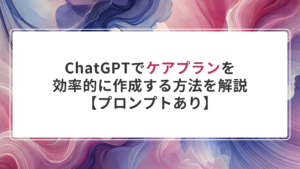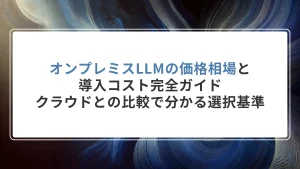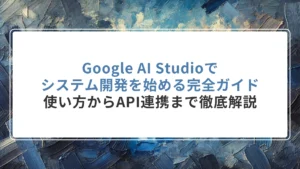ChatGPTで広がる新しい可能性
AI技術の進化により、私たちの仕事や日常生活はますます効率的に。
ChatGPTはその代表格として、多くのビジネスパーソンに活用されています。
特に日本語での利用や音声入力・出力機能の活用は、作業効率を大幅に向上させる可能性を秘めています。
この記事では、ChatGPTを日本語で使いこなすためのダウンロード方法から、無料での利用、さらに音声機能の設定と活用法までを詳しく解説します。
ChatGPTのダウンロード方法
ChatGPTは、PCやスマートフォンで利用可能です。まずは利用環境に応じたダウンロード方法を確認しましょう。
PCでの利用方法
1. OpenAI公式サイトにアクセス。
2. 無料のアカウントを作成し、ブラウザ上で利用開始。
上記のChatGPT公式サイトを開き、画面中央にあるStart nowという黒いボタンをクリックします。
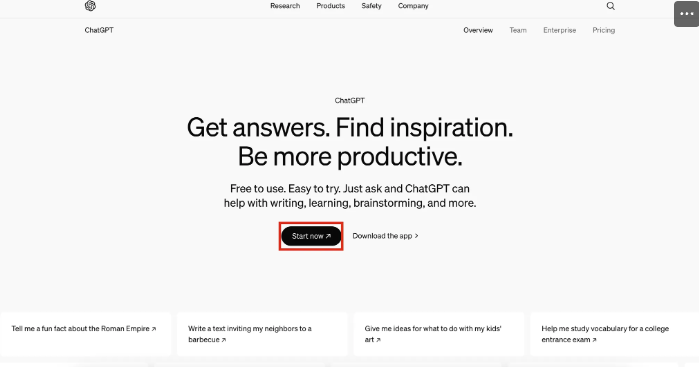
画面左下のサインアップという緑のボタンをクリックします。
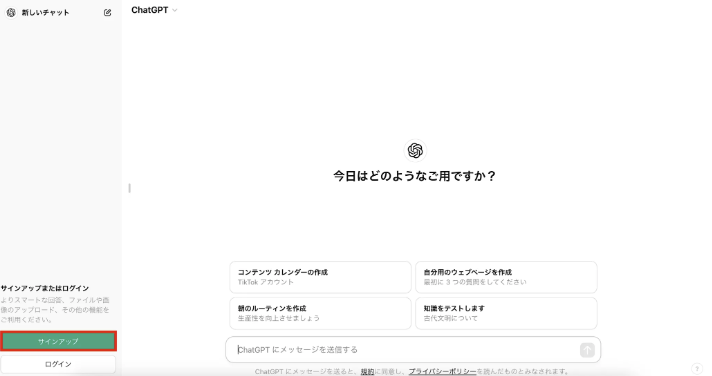
アカウントの作成を行います。
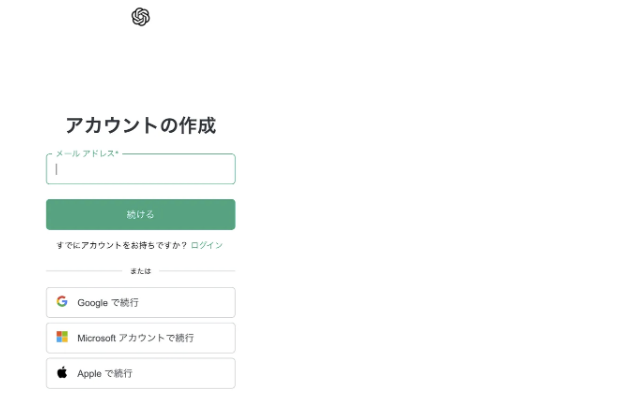
メールアドレスを入力して送信します。 (Googleアカウントなどお持ちの場合は、ChatGPTのアカウント登録に使うものを選択します。)
入力したメールアドレス宛(選択したアカウントの登録時に使用したメールアドレス宛)にOpen AIから以下のようなメールが届きますので、Verify email addressという緑色のボタンをクリックします。 生年月日や名前を入力するとひとまずアカウント登録完了です。
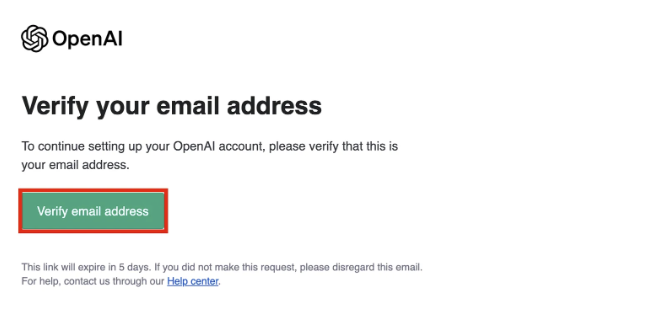
スマートフォンでの利用方法
iOSの場合: App Storeで「ChatGPT」アプリを検索しダウンロード。
Androidの場合: Google Playストアから「ChatGPT」をダウンロード。
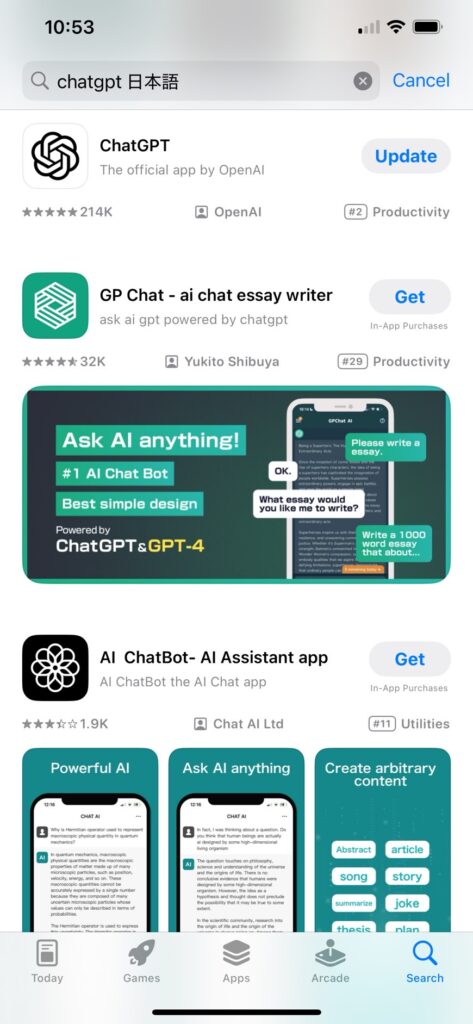
The official app by OpenAIと記載があるものをダウンロードしてください。
ChatGPTを日本語で利用する設定方法
PCでの日本語設定方法
1. OpenAIの設定メニューを開く
• ログイン後、画面右下または右上にある「Settings(設定)」アイコンをクリックします。
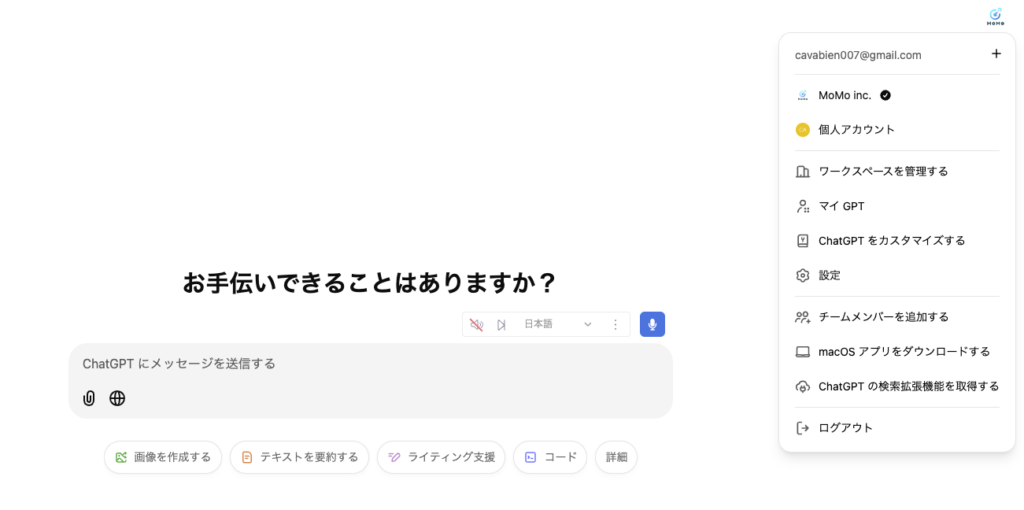
2. 使用言語を日本語に設定
• 設定メニュー内の「Language Preferences(言語設定)」を選択。
• 日本語(Japanese)を選び、「Save」をクリックします。
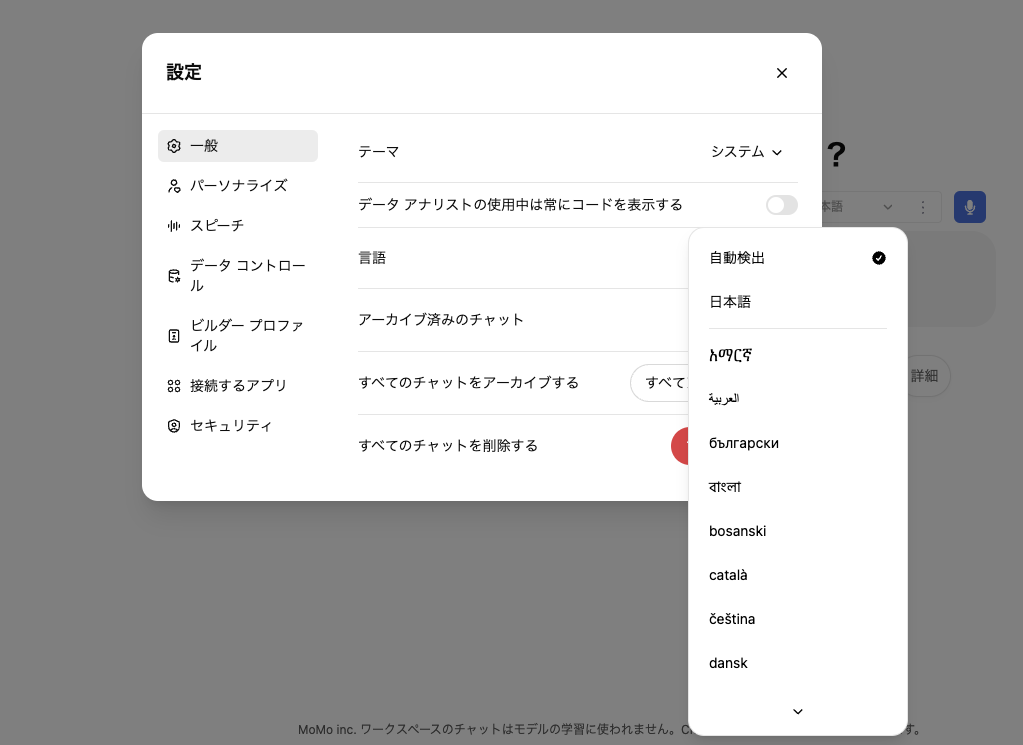
スマートフォンアプリでの日本語設定方法
1. アプリを起動し、ログイン画面を表示。
2. 右上のメニューから「Settings(設定)」を開きます。
3. 言語オプションで「日本語」を選択し、設定を保存。
日本語音声入力を活用する方法
PCでの日本語音声活用方法
ChatGPTをPCで音声入力するためにはデスクトップアプリをダウンロードする必要があります。
ChatGPTのデスクトップアプリは、WindowsおよびMac向けに提供されています。以下に、それぞれのダウンロード方法を説明します。
Windows版ChatGPTデスクトップアプリのダウンロード方法:
- Microsoft Storeからダウンロード:
- Microsoft StoreのChatGPTページにアクセスします。
- 「入手」ボタンをクリックし、指示に従ってインストールを進めます。
- アプリの起動とログイン:
- インストール完了後、アプリを起動します。
- OpenAIのアカウント情報でログインしてください。
注意点: 現在、Windows版のChatGPTデスクトップアプリは、ChatGPT Plus、Team、Enterprise、Eduプランの有料ユーザーのみが利用可能です。無料ユーザーはブラウザ版をご利用ください。
Mac版ChatGPTデスクトップアプリのダウンロード方法:
- 公式サイトからダウンロード:
- OpenAIの公式サイトにアクセスします。
- ページ上部の「macOSアプリをダウンロードする」リンクをクリックし、インストーラをダウンロードします。
- インストール手順:
- ダウンロードしたインストーラを開き、指示に従ってアプリケーションフォルダにドラッグ&ドロップします。
- インストール完了後、アプリを起動し、OpenAIのアカウント情報でログインしてください。
注意点: Mac版のChatGPTデスクトップアプリは、Apple Silicon(M1、M2、M3、M4)搭載のMacで、macOS 14.0(Sonoma)以降が必要です。
スマートフォンでの日本語音声活用方法
音声入力を活用すると、ハンズフリーで効率的にChatGPTに指示を出すことが可能です。
アプリを開き右下のボタンをクリックすると音声会話をスタートすることができます。
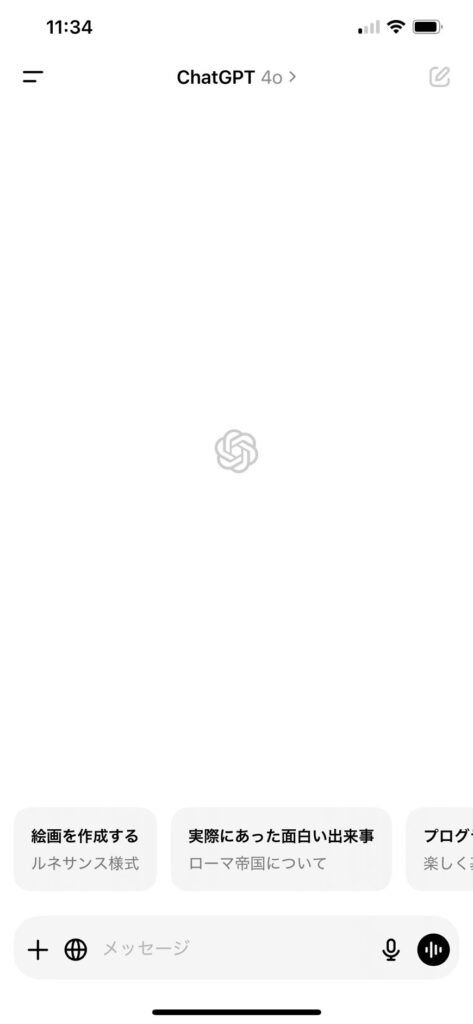
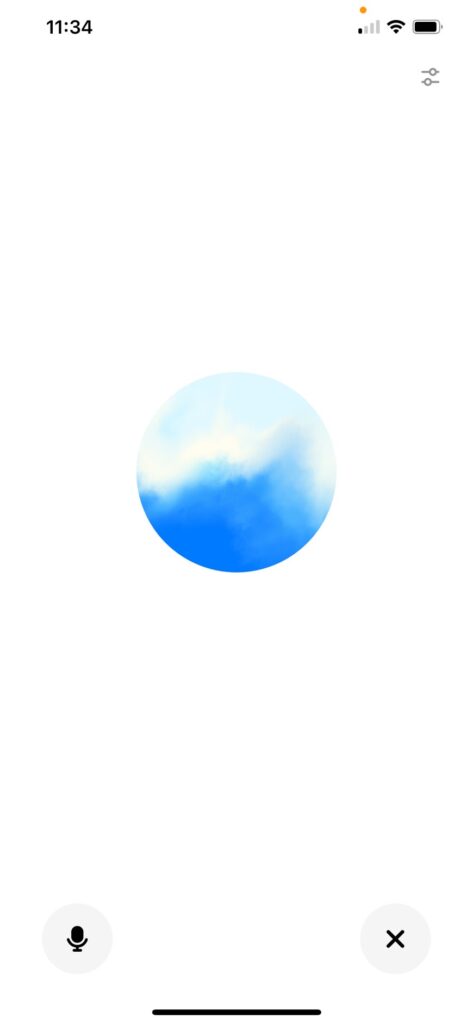
上記の画面になれば音声でのやり取りが可能となっております。
ChatGPTを日本語で最大限に活用するヒント
音声入力と出力を組み合わせることで、作業効率がさらに向上します。
外出中のアイデアメモ
• 音声入力を利用
スマートフォンの音声入力機能を使ってChatGPTに直接メモを取らせることが可能です。例えば、以下のように指示できます:
「新商品のアイデアメモを作成してください。特徴は…」
利点
リアルタイムの記録: 思いついたことをその場で即座にメモ。
内容の整理: 散らかった考えを構造化してまとめる手間が省けます。
入力例文
「AIを活用した新規事業のアイデアを思いつきました。次のような内容を箇条書きでまとめてください。」
プレゼン資料の確認
• 内容のレビュー
作成したスライドの内容をChatGPTにコピー&ペーストして「構成を改善してほしい」「キャッチコピーを洗練させてほしい」と依頼可能です。
• プレゼンのリハーサル
ChatGPTを仮想の観客に見立てて、「質問してほしい」「コメントを追加してほしい」と指示し、リアルタイムでフィードバックを受けることができます。
利点
• 客観的なフィードバック: 自分では気づけない改善点を指摘してもらえる。
• 説得力の向上: 資料内の表現や構成を洗練させられる。
入力例文
「このプレゼンの導入部分をよりインパクトのある形にするにはどうすれば良いですか?」
語学学習のパートナー
• 単語や文法の質問
「『効率的』を英語で自然に言うとどうなりますか?」など具体的な質問に答えてもらえます。
• 会話練習
ChatGPTを相手に指定した言語で会話のシミュレーションを行うことが可能です。ビジネスシーンや日常会話に合わせたシチュエーション設定もできます。
自分で翻訳した文章をChatGPTにチェックさせることで、表現の自然さや適切性を確認できます。
利点
• 即時回答: 学習中に浮かぶ疑問をその場で解決できる。
• カスタマイズ可能: 自分のレベルや目的に合わせた学習が可能。
入力例文
「仕事で使える英語フレーズを教えてください。テーマは『会議の進行』です。」
まとめ
本記事では、ChatGPTを日本語でフル活用!ダウンロード方法から音声入力&出力の設定方法を解説させていただきました。
ChatGPTは、アイデアメモや資料確認、語学学習など、幅広い場面で活用できる万能ツールです。特に、リアルタイムでの対応力や多言語対応機能は、日常の作業効率を大幅に向上させる強力なパートナーとして機能します。ぜひあなたの目的に合わせて活用してみてください!
最後までご覧いただき有難うございました。